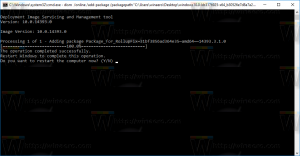Προσαρμόστε τις ρυθμίσεις του δρομέα του Αφηγητή στα Windows 10
Ο Αφηγητής είναι μια εφαρμογή ανάγνωσης οθόνης ενσωματωμένη στα Windows 10. Ο Αφηγητής επιτρέπει στους χρήστες με προβλήματα όρασης να χρησιμοποιούν υπολογιστή και να ολοκληρώνουν κοινές εργασίες. Ο χρήστης μπορεί να αλλάξει τη φωνή του, να προσαρμόσει τον ρυθμό ομιλίας, τον τόνο και την ένταση. Σε αυτό το άρθρο, θα δούμε πώς να προσαρμόσετε τις ρυθμίσεις του δρομέα του.
Διαφήμιση
Η Microsoft περιγράφει τη δυνατότητα του Αφηγητή ως εξής:
Ο Αφηγητής σάς επιτρέπει να χρησιμοποιείτε τον υπολογιστή σας χωρίς οθόνη ή ποντίκι για να ολοκληρώσετε κοινές εργασίες εάν είστε τυφλοί ή έχετε χαμηλή όραση. Διαβάζει και αλληλεπιδρά με πράγματα στην οθόνη, όπως κείμενο και κουμπιά. Χρησιμοποιήστε τον Αφηγητή για να διαβάσετε και να γράψετε email, να περιηγηθείτε στο Διαδίκτυο και να εργαστείτε με έγγραφα.
Συγκεκριμένες εντολές σάς επιτρέπουν να πλοηγείστε στα Windows, στον Ιστό και σε εφαρμογές, καθώς και να λαμβάνετε πληροφορίες για την περιοχή του υπολογιστή στον οποίο βρίσκεστε. Η πλοήγηση είναι διαθέσιμη χρησιμοποιώντας επικεφαλίδες, συνδέσμους, ορόσημα και άλλα. Μπορείτε να διαβάσετε κείμενο (συμπεριλαμβανομένων των σημείων στίξης) ανά σελίδα, παράγραφο, γραμμή, λέξη και χαρακτήρα, καθώς και να προσδιορίσετε χαρακτηριστικά όπως γραμματοσειρά και χρώμα κειμένου. Ελέγξτε αποτελεσματικά τους πίνακες με πλοήγηση σειρών και στηλών.
Ο Αφηγητής διαθέτει επίσης μια λειτουργία πλοήγησης και ανάγνωσης που ονομάζεται Λειτουργία σάρωσης. Χρησιμοποιήστε το για να μετακινηθείτε στα Windows 10 χρησιμοποιώντας μόνο τα πάνω και κάτω βέλη στο πληκτρολόγιό σας. Μπορείτε επίσης να χρησιμοποιήσετε μια οθόνη μπράιγ για να πλοηγηθείτε στον υπολογιστή σας και να διαβάσετε κείμενο.
Τα Windows 10 επιτρέπουν την προσαρμογή των επιλογών για τον Αφηγητή. Μπορείτε να το αλλάξετε συντομεύσεις πληκτρολογίου, εξατομικεύστε Η φωνή του αφηγητή, επιτρέπω Προειδοποιήσεις Caps Lock, και περισσότερο. Μπορείτε να επιλέξετε τη φωνή για τον Αφηγητή, προσαρμόστε τον ρυθμό ομιλίας, τον τόνο και την ένταση. Επίσης, είναι δυνατή η προσαρμογή των επιλογών του δρομέα του Αφηγητή.
Επιλογές Cusror του Αφηγητή
Στα Windows 10, ο Αφηγητής διαθέτει τις ακόλουθες επιλογές.
Εμφάνιση του δρομέα Αφηγητή στην οθόνη. Ο δρομέας του Αφηγητή επισημαίνεται με ένα μπλε πλαίσιο εστίασης.
Βάλτε το σημείο εισαγωγής κειμένου να ακολουθεί τον δρομέα Αφηγητή όταν βρίσκεται σε Επεξεργάσιμο κείμενο. Όταν αυτό είναι ενεργοποιημένο, ο Αφηγητής θα μετακινήσει το σημείο εισαγωγής κειμένου κατά την πλοήγηση κατά προβολές όπως χαρακτήρες και λέξεις.
Συγχρονίστε τον δρομέα του Αφηγητή και την εστίαση του συστήματος. Όταν αυτό είναι ενεργοποιημένο, ο δρομέας του Αφηγητή και ο δρομέας του συστήματος θα συγχρονιστούν όταν είναι δυνατόν.
Διαβάστε και αλληλεπιδράστε με την οθόνη χρησιμοποιώντας το ποντίκι. Όταν αυτό είναι ενεργοποιημένο, ο Αφηγητής διαβάζει αυτό που βρίσκεται κάτω από τον δρομέα του ποντικιού. Χρησιμοποιήστε το αριθμητικό πληκτρολόγιο για να μετακινήσετε το ποντίκι.
Βάλτε τον δρομέα Αφηγητή να ακολουθήσει το ποντίκι. Αυτή η επιλογή γίνεται ορατή όταν η προηγούμενη επιλογή είναι ενεργοποιημένη. Εάν το ενεργοποιήσετε, ο δρομέας του Αφηγητή θα ακολουθήσει τον δείκτη του ποντικιού.
Επιλέξτε τη λειτουργία κίνησης του δρομέα Αφηγητή. Δύο λειτουργίες είναι διαθέσιμες: κανονική και προηγμένη. Η κανονική λειτουργία επιτρέπει στον Αφηγητή να μετακινείται μεταξύ διαφόρων στοιχείων όπως συνδέσμους, πίνακες και άλλα στοιχεία. Η σύνθετη λειτουργία σάς επιτρέπει να χρησιμοποιείτε τα τέσσερα πλήκτρα βέλους για να μετακινήσετε τον δρομέα του Αφηγητή μέσω μιας προγραμματικής αναπαράστασης μιας εφαρμογής.
Προσαρμόστε τις ρυθμίσεις του δρομέα του Αφηγητή στα Windows 10
- Ανοιξε το Εφαρμογή ρυθμίσεων.
- Μεταβείτε στο Ease of Access -> Αφηγητής.

- Στα δεξιά, ενεργοποιήστε την επιλογή εναλλαγής Αφηγητής για να το ενεργοποιήσετε.
- Στην ενότητα Χρήση δρομέα αφηγητή, ενεργοποιήστε ή απενεργοποιήστε τις επιθυμητές επιλογές.
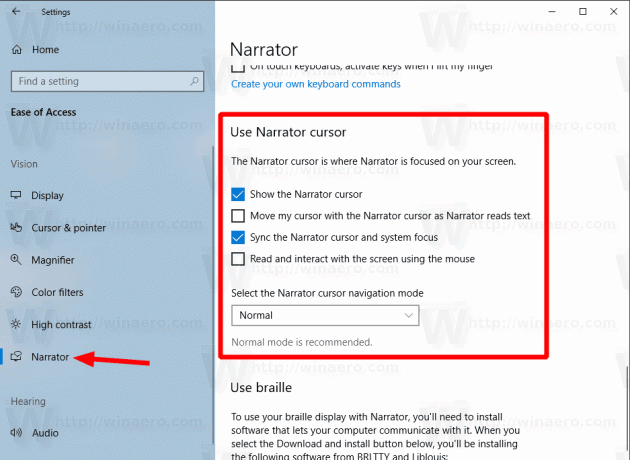
Τελείωσες. Εναλλακτικά, μπορείτε να εφαρμόσετε μια προσαρμογή μητρώου για να αλλάξετε τις επιλογές του δρομέα του Αφηγητή.
Προσαρμόστε τις ρυθμίσεις του δρομέα του Αφηγητή χρησιμοποιώντας ένα Tweak μητρώου
- Ανοιξε το Εφαρμογή Επεξεργαστή Μητρώου.
- Μεταβείτε στο ακόλουθο κλειδί μητρώου.
HKEY_CURRENT_USER\Software\Microsoft\Narrator
Δείτε πώς να μεταβείτε σε ένα κλειδί μητρώου με ένα κλικ.
- Στα δεξιά, τροποποιήστε ή δημιουργήστε μια νέα τιμή DWORD 32 bit ΑφηγητήςCursorHighlight.
Σημείωση: Ακόμα κι αν είσαι τρέχει Windows 64-bit πρέπει ακόμα να δημιουργήσετε μια τιμή DWORD 32-bit.
Ορίστε την τιμή του σε 1 για να ενεργοποιήσετε τον δρομέα Αφηγητή. Τα δεδομένα τιμής 0 θα το απενεργοποιήσουν. - ο Ακολουθήστε Εισαγωγή Η τιμή DWORD 32 bit μπορεί να χρησιμοποιηθεί για την ενεργοποίηση ή απενεργοποίηση της επιλογής Βάλτε το σημείο εισαγωγής κειμένου να ακολουθεί τον δρομέα Αφηγητή όταν βρίσκεται σε Επεξεργάσιμο κείμενο. 1 = Ενεργοποίηση, 0 = απενεργοποίηση της δυνατότητας.
- ο CoupleNarratorCursorKeyboard Η τιμή DWORD 32 bit μπορεί να χρησιμοποιηθεί για την ενεργοποίηση ή απενεργοποίηση της επιλογής Συγχρονίστε τον δρομέα του Αφηγητή και την εστίαση του συστήματος. Υποστηριζόμενες τιμές: 1 = Ενεργοποίηση, 0 = απενεργοποίηση της δυνατότητας.
- InteractionMouse 32-bit DWORD. Υποστηριζόμενες τιμές: 1 = Ενεργοποίηση της επιλογής Διαβάστε και αλληλεπιδράστε με την οθόνη χρησιμοποιώντας το ποντίκι, 0 = απενεργοποιήστε το.
- CoupleNarratorCursorMouse 32-bit DWORD. Υποστηριζόμενες τιμές: 1 = Ενεργοποίηση της επιλογής Βάλτε τον δρομέα Αφηγητή να ακολουθήσει το ποντίκι, 0 = απενεργοποιήστε το.
- Για να ισχύσουν οι αλλαγές που έγιναν από το Registry tweak, πρέπει αποσύνδεση και συνδεθείτε στον λογαριασμό χρήστη σας.
Για να αλλάξετε το η λειτουργία κίνησης του δρομέα Αφηγητή, πηγαίνετε στο κλειδί
HKEY_CURRENT_USER\Software\Microsoft\Narrator\NoRoam
Αλλαξε το NarratorCursorMode 32-DWORD τιμή σε μία από τις ακόλουθες τιμές:
- 2 = Κανονική λειτουργία
- 1 = Προηγμένη λειτουργία
Αυτό είναι.
Σχετικά Άρθρα:
- Προσαρμόστε τη φωνή του Αφηγητή στα Windows 10
- Αλλαγή διάταξης πληκτρολογίου αφηγητή στα Windows 10
- Εκκίνηση του Αφηγητή πριν από τη σύνδεση στα Windows 10
- Εκκίνηση του Αφηγητή μετά την είσοδο στα Windows 10
- Όλοι οι τρόποι ενεργοποίησης του Αφηγητή στα Windows 10
- Απενεργοποιήστε τη συντόμευση πληκτρολογίου αφηγητή στα Windows 10
- Ακούστε σύνθετες πληροφορίες σχετικά με τα στοιχεία ελέγχου με αφηγητή στα Windows 10
- Αλλαγή συντομεύσεων πληκτρολογίου αφηγητή στα Windows 10
- Ενεργοποιήστε ή απενεργοποιήστε τις προειδοποιήσεις του Narrator Caps Lock στα Windows 10
- Ανάγνωση από την πρόταση στον Αφηγητή στα Windows 10
- Απενεργοποιήστε τον Οδηγό Γρήγορης Εκκίνησης του Αφηγητή στα Windows 10
- Ξεκλειδώστε τις επιπλέον φωνές κειμένου σε ομιλία στα Windows 10
- Πώς να αλλάξετε το κανάλι ήχου του Αφηγητή στα Windows 10